win10如何打开摄像头 win10摄像头怎么开启
更新时间:2023-07-31 09:37:53作者:skai
在我们的日常生活和工作中,我们在使用win10操作系统的时候,一般都只有在我们进行视频通话的时候才会使用到摄像头,平常我们很少打开摄像头,甚至有些小伙伴都没有打开过,因此很多小伙伴都不知道摄像头怎么打开,那么win10如何打开摄像头呢?接下来小编就教给大家win10摄像头怎么开启,一起来看看吧。
操作步骤:
方法一、在任务栏的搜索栏上输入“相机”或“camera”,可在搜索结果中看到相机程序,点击打开。如下图所示:
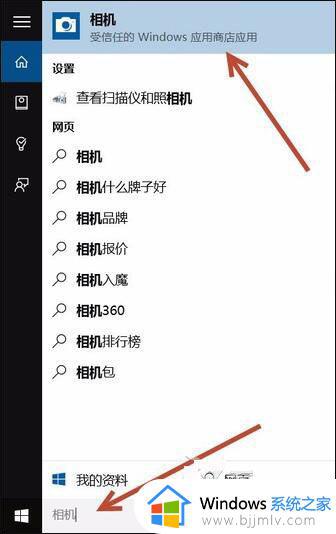
方法二、点击桌面左下方的“开始”按钮,点击“所有程序”拖动滑块找到X开头的程序即可看到相机程序,或者找到C开头的camera程序,点击打开。如下图所示:
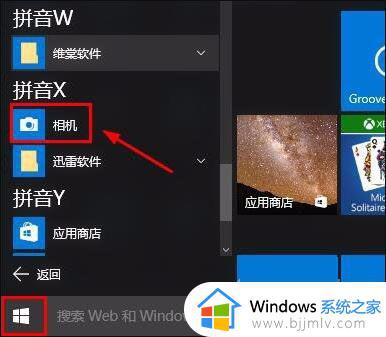
1、打开摄像头后,可自行选择拍照或录像。如下图所示:
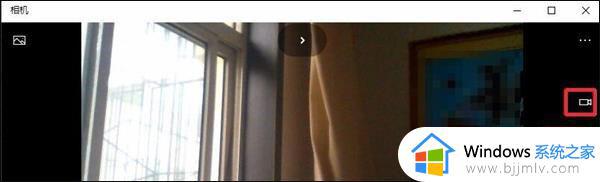
2、如果经常要开启摄像头的话,可以在搜索出的相机程序上,点击鼠标右键,选择固定到开始屏幕或任务栏,以后要开启摄像头的话直接点击相机图标即可。如下图所示:
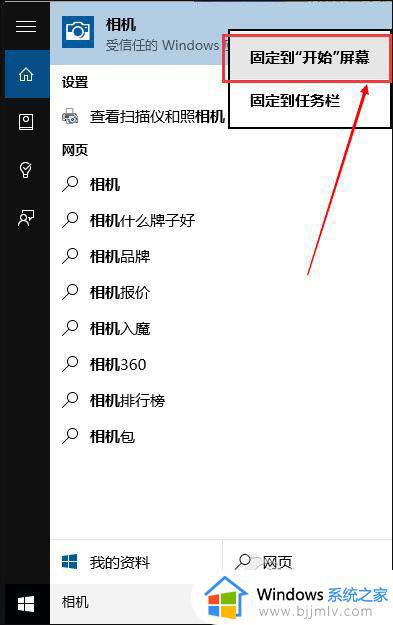
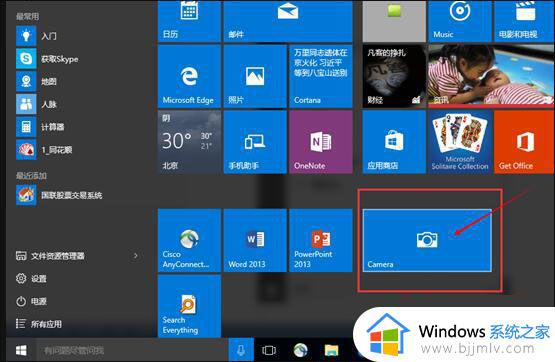
以上全部内容就是小编带给大家的win10摄像头怎么开启方法详细分享啦,小伙伴们如果你们使用win10不知道怎么打开摄像头的话可以参照小编的方法进行开启,希望小编的内容对你有所帮助。
win10如何打开摄像头 win10摄像头怎么开启相关教程
- win10打开本地摄像头的方法 win10如何开启摄像头
- win10摄像头权限怎么打开win10系统开启摄像头权限设置方法
- win10自带摄像头怎么打开 win10电脑自带摄像头在哪里开启
- win10摄像头怎么开启 win10怎样打开摄像头
- 联想win10怎么打开摄像头功能 联想win10系统摄像头如何打开
- win10如何打开摄像头权限?win10打开摄像头权限在哪里
- win10摄像头怎么打开 win10电脑打开摄像头如何操作
- windows10 摄像头怎么开启 win10摄像头在哪打开
- win10开启摄像头详细教程 win10系统摄像头在哪里打开
- windows10自带摄像头软件在哪打开 windows10电脑如何开启摄像头功能
- win10如何看是否激活成功?怎么看win10是否激活状态
- win10怎么调语言设置 win10语言设置教程
- win10如何开启数据执行保护模式 win10怎么打开数据执行保护功能
- windows10怎么改文件属性 win10如何修改文件属性
- win10网络适配器驱动未检测到怎么办 win10未检测网络适配器的驱动程序处理方法
- win10的快速启动关闭设置方法 win10系统的快速启动怎么关闭
热门推荐
win10系统教程推荐
- 1 windows10怎么改名字 如何更改Windows10用户名
- 2 win10如何扩大c盘容量 win10怎么扩大c盘空间
- 3 windows10怎么改壁纸 更改win10桌面背景的步骤
- 4 win10显示扬声器未接入设备怎么办 win10电脑显示扬声器未接入处理方法
- 5 win10新建文件夹不见了怎么办 win10系统新建文件夹没有处理方法
- 6 windows10怎么不让电脑锁屏 win10系统如何彻底关掉自动锁屏
- 7 win10无线投屏搜索不到电视怎么办 win10无线投屏搜索不到电视如何处理
- 8 win10怎么备份磁盘的所有东西?win10如何备份磁盘文件数据
- 9 win10怎么把麦克风声音调大 win10如何把麦克风音量调大
- 10 win10看硬盘信息怎么查询 win10在哪里看硬盘信息
win10系统推荐